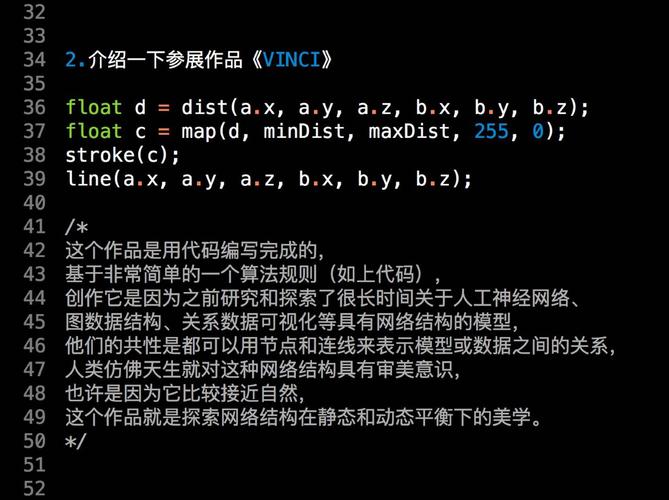
filename='d:\books\'
f=open(filename,'w')
f.write('computer')
f.close()
f=open('d:\books\','r')
string&#ad()
f.close()
print(string)
import openpyxl
data=[['专业','计划人数'],['俄语','8'],['应用物理学','10'],['信息与计算科学','12'],['数学与应用数学','10'],['智能科学与技术','18'],['物联网工程','12'],['软件工程','22'],['计算机科学与技术','14']] #将招生计划数据存入列表data中
wb=openpyxl.Workbook() #创建工作簿对象wb
ws=wb.active #获取活跃的工作表ws
ws.title='2019部分专业计划招生人数' #工作表ws的名字改为'2019部分专业计划招生人数'
r=1 #表的行号r从1开始
for line in data:for col in range(1,len(line)+1): #变量col取值从1到列表line的长度ws.cell(row=r,column=col).value=line[col-1] #将line列表中的值存入r+=1 #行号r加1,指向下一行
wb.save('Enrollmentplan.xlsx') #保存工作簿,起名为Enrollmentplan.xlsx
【运行结果】
【例】将字典中的数据{‘北京市’:‘北京’,‘黑龙江省’:‘哈尔滨’,‘青海省’:‘西宁’,‘山东省’:‘济南’,‘湖北省’:‘武汉’,‘江苏省’:‘南京’,‘新疆’:‘乌鲁木齐’,‘四川省’:‘成都’}存入ProvincialCapital.xlsx文件。
【分析】获取的数据以字典的形式存在,可以先将字典里面的数据存入列表,再写入Excel文件中。利用append()函数将字典中的每对数据(键,值)以列表[键,值]形式传入列表中,形成一个嵌套的列表,再利用append()函数将列表内的内容存入工作表。
【代码如下】
import openpyxl #引入相关库
wb=openpyxl.Workbook() #创建工作簿对象wb
ws=wb.active #获取活跃的工作表ws
#对ws的单个单元格传入数据
ws['A1']='省份'
ws['B1']='省会'
data={'北京市':'北京','黑龙江省':'哈尔滨','青海省':'西宁','山东省':'济南','湖北省':'武汉','江苏省':'南京','新疆':'乌鲁木齐','四川省':'成都'} #将数据存入字典data
data_excel=[] #创建空列表data_excel
for each in data: #变量each取值字典data中的每个键值对data_excel.append([each,data[each]]) #将变量each的值转换成列表[each,data[each]]追加到列表data_excel中
for each in data_excel: #读取列表data_excel中的每个值存入列表eachws.append(each) #将列表each的内容从第1行开始依次存入工作表
wb.save('ProvincialCapital.xlsx') #保存工作簿,起名ProvincialCapital.xlsx
import openpyxl
workbook=openpyxl.load_workbook('ProvincialCapital.xlsx')
worksheet=workbook.worksheets[0]
rows=worksheet.max_row
cols=worksheet.max_column
s=[] #定义空列表,用于保存工作表所有数据
j=2 #变量表示工作表的行,从第2行开始取值,s取值2
for x in range(rows-1):t=[] #定义空列表t,用于保存工作表当前行的数据for i in range(1,cols+1): #变量i的取值从1到工作表的列数#将行j列i单元格的值存入变量valuevalue&#ll(row=j,column=i).valuet.append(value) #将value的值追加到列表ts.append(t) #将列表t的值追加到列表sj+=1 #变量j加1,指向下一行
print(s) #输出列表s
import openpyxl
workbook=openpyxl.load_workbook('ProvincialCapital.xlsx')
worksheet=workbook.worksheets[0]
rows=worksheet.max_row
cols=worksheet.max_column
s=[] #定义空列表s,用于保存工作表所有的数据
j=2 #变量表示工作表的行,从第2行开始取值,s取值2
for x in range(rows-1): #变量x的取值从0到工作表的行数-2t={} #定义空字典t,用于保存工作表当前行的数据for i in range(1,cols+1): #变量i的取值从1到工作表的列数value&#ll(row=j,column=i).value#取到第一行每列的key值dict_value&#ll(row=1,column=i).valuet[dict_value]=value #将当前行的数据以键值对的形式存入字典ts.append(t) #将列表t的值追加到列表sj+=1 #变量j加1,指向下一行
print(s) #输出列表s
| 学号 | 姓名 | 大学计算机成绩 | 程序设计成绩 |
|---|---|---|---|
| 10001 | 张三 | 95 | 93 |
| 10002 | 李四 | 87 | 90 |
| 10003 | 王五 | 71 | 80 |
import csv #引入相关的库
with open('score.csv','w',newline='') as fp: #以"只写"的形式打开文件,如果文件不存在新建并打开writer=csv.writer(fp) #创建文件写入对象writerwriter.writerow(['学号','姓名','大学计算机成绩','程序设计成绩']) #将列表内容写入文件writer.writerow(['10001','张三','95','93']) #将列表内容写入文件writer.writerow(['10002','李四','87','90']) #将列表内容写入文件writer.writerow(['10003','王五','71','80']) #将列表内容写入文件
- 用记事本打开
import csv #引入相关的库
with open('score.csv','r') as fp: #以"只读"的形式存入rowreader&#ader(fp) #创建csv文件操作对象readerfor row in reader: #将文件每行的内容以列表的形式存入rowprint(row) #输出row
本文发布于:2024-01-27 19:47:42,感谢您对本站的认可!
本文链接:https://www.4u4v.net/it/17063560632271.html
版权声明:本站内容均来自互联网,仅供演示用,请勿用于商业和其他非法用途。如果侵犯了您的权益请与我们联系,我们将在24小时内删除。
| 留言与评论(共有 0 条评论) |